САМОСТОЯТЕЛЬНАЯ РАБОТА 1. Способы распределения памяти (статическая, динамическая )
 Скачать 346.73 Kb. Скачать 346.73 Kb.
|
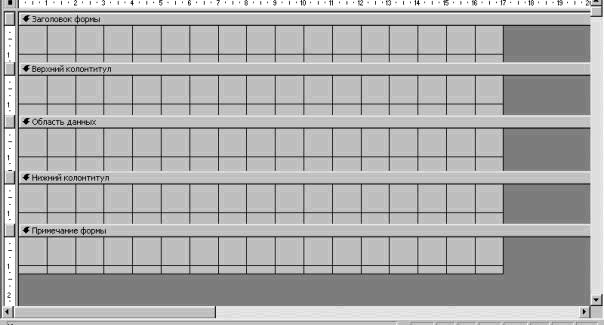 Рис.5.1 Расположение разделов проекта формы в окне конструктора формы Заголовок формы содержит сведения, общие для всех записей, такие как название формы, дата и время. Примечание формы отображает сведения, общие для всех записей, такие как инструкции по работе с формой, командные кнопки, общие суммы в счетах. Верхний колонтитул и Нижний колонтитул используются в случае конструирования формы табличного вида. Тогда в Верхнем колонтитуле отображаются названия столбцов, а в Нижнем колонтитуле – номер страницы, дата. Разделы проекта формы наполняются различными графическими объектами - элементами управления, используемыми для отображения данных, выполнения действий или в качестве украшений. Элементы управления вводятся в форму при помощи графических кнопок панели элементов, изображенной на рис. 5.2. 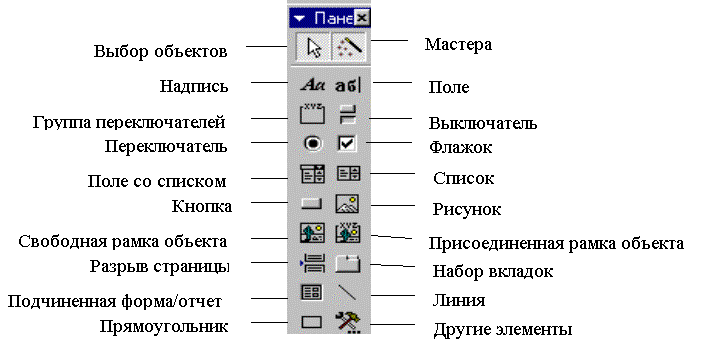 Рисунок 5.2 Панель элементов управления Элементы управления есть связанные и несвязанные. Связанный элемент управления присоединен к полю базовой таблицы или запроса. Такие элементы управления используются для просмотра, ввода или редактирования значений из полей БД. Ввод связанного элемента управления в проект формы осуществляется путем перетаскивания из окна со списком полей нужного поля в раздел Область данных. В результате появляются два прямоугольника – подпись поля и поле. Например:  Маркеры перемещения служат для отдельного перемещения подписи, поля. При установке на них указателя мыши появляется изображение руки с вытянутым указательным пальцем и тогда следует выполнить перемещение. Для одновременного перемещения подписи и поля указатель мыши устанавливается на границу выделенной подписи или выделенного поля и, когда он принимает вид раскрытой ладони, производят перетаскивание. Для удаления подписи осуществляют ее выделение и нажимают клавишу Delete; для удаления поля с подписью выделяют поле и нажимают клавишу Delete. Для несвязанных элементов управления источника данных не существует. Такие элементы управления используются для отображения линий, прямоугольников, рисунков. Ввод в проект формы (отчета) несвязанного элемента управления осуществляется так: на панели элементов производится щелчок по кнопке нужного элемента управления, а затем щелчок в том разделе проекта, где требуется разместить этот элемент. Навыки конструирования формы предполагают умение выделения группы элементов управления. Оно производится путем щелчков по элементам управления, входящим в группу, при нажатой клавише Shift. Выделить группу смежных элементов можно и путем очерчивания рамки вокруг этой группы. Чтобы изменить размер элементов группы, произвести их выравнивание, изменить интервал между ними, необходимо воспользоваться пунктом меню Формат. Для придания элементу управления необходимых свойств его выделяют и вводят команду Вид/Свойства или вызывают контекстное меню и выбирают в нем пункт Свойства. В результате появляется окно свойств элемента управления, в котором, к примеру, вкладка Макет позволит произвести его желаемое форматирование. Спроектированная форма приобретает реальный вид в окне формы, открываемом из окна БД с помощью кнопки [Открыть] и из окна Конструктора по команде Вид / Режим формы или по команде Вид / Режим таблицы. В режиме формы в форме отображается только одна запись, а в режиме таблицы – группа записей. В обоих режимах можно редактировать данные, а также просматривать их с помощью кнопок перехода к записям (к предыдущей, к следующей, к первой, к последней). Кнопка перехода к пустой записи позволяет добавление в базу новых данных. Результат построения форм для проектируемой базы данных приведен в Приложениях 21-23. Форму можно сохранить, введя в окне Конструктора или в окне формы одну из команд: Файл / Сохранить как Файл / Сохранить или произведя закрытие этих окон. Форма может быть предварительно просмотрена из окна БД, из окна Конструктора и из окна формы по команде Файл / Предварительный просмотр и распечатана по команде Файл / Печать. При печати ее заголовок появляется только в начале первой страницы, а ее примечание – в конце последней страницы. Верхний и нижний колонтитулы видны только при печати, соответственно в начале и в конце каждой страницы. Изменения в форму вносятся в окне Конструктора. 6. Подготовка отчетов Отчет является важным средством извлечения информации из БД и вывода ее на экран или на печать в виде, удобном для восприятия и анализа пользователем. В отчете можно сортировать и группировать данные, осуществлять расчеты в строках и проводить итоговые вычисления над группами строк и над всеми строками с использованием статистических функций. Отчет может основываться на множестве таблиц и представлять сложные зависимости между различными наборами данных. Он может быть составным – включать другие отчеты. Access предоставляет большие возможности по оформлению отчетов: шрифтовое, фоновое и цветовое оформление, обрамление, рисунки, деловая графика, вставка объектов других приложений. Все это позволяет создавать отчеты высокого качества. Существует три способа создания отчета: с помощью Конструктора, с помощью Мастера отчетов и автоматическое создание – автоотчет. Конструктор дает возможность самостоятельного проектирования отчетов. Мастер отчетов позволяет создать отчет на основе ответов пользователя на вопросы, касающиеся структуры, содержания и оформления отчета. Автоотчет создает отчет в столбец и ленточный. Отчет можно создать с помощью Мастера, а затем доработать с помощью Конструктора. Сведения в отчете могут быть разбиты на разделы. Все отчеты содержат область данных, но отчет также может включать разделы заголовка отчета, верхнего колонтитула, нижнего колонтитула и примечания отчета. Каждый раздел отчета имеет свое предназначение и печатается в определенном порядке. 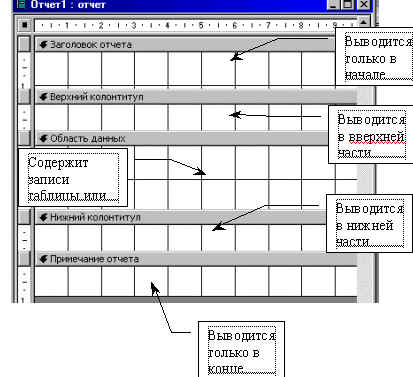 Рис. 6.1. Состав отчета. Заголовок отчета Верхний колонтитул Область данных (данные из таблиц) Нижний колонтитул Примечание отчета В режиме конструктора разделы представлены в виде полос, и каждый содержащийся в отчете раздел представлен один раз. В напечатанном отчете разделы могут повторяться неоднократно. Способ отображения сведений в каждом разделе определяется расположением элементов управления, таких как надписи и поля. Заголовок отчета выводится один раз в начале отчета. Этот раздел используют для размещения таких элементов как эмблема компании, название отчета или дата печати. Заголовок отчета печатается перед верхним колонтитулом на первой странице отчета. Верхний колонтитул выводится сверху на каждой странице отчета. Этот раздел используют для отображения таких элементов как заголовки столбцов. Область данных содержит основные данные отчета. Этот раздел повторяется для каждой записи в базовом источнике записей. Нижний колонтитул выводится снизу на каждой странице отчета. Этот раздел используют для отображения таких элементов как номера страниц. Примечание отчета выводится один раз в конце отчета. Этот раздел используют для размещения таких элементов как итоговые значения. Примечание отчета является последним разделом в режиме конструктора отчета, но печатается перед нижним колонтитулом в печатном отчете. Изменение высоты и ширины раздела производится путем перетаскивания соответственно нижней и правой границы раздела. Спроектированный отчет может быть предварительно просмотрен в одном из двух представлений: общий вид и страничный вид. Общий вид доступен только из окна Конструктора по команде Вид/Образец. Он позволяет оценить внешний вид отчета, не вникая в подробности. Страничный вид дает возможность увидеть отчет таким, каким он будет после печати. Страничное представление отчета можно получить из окна Конструктора по команде Вид / Предварительный просмотр, а также из окна БД по команде Файл / Предварительный просмотр. При подготовке отчетов к печати, иногда требуется напечатать титульный лист и аннотацию отчета на разных страницах. В отчетах элемент управления "Разрыв страницы" используется для указания места внутри раздела, в котором нужно начать новую страницу. Для добавления разрывов страниц необходимо выполнить следующие действия: Открыть отчет в режиме конструктора. Нажать кнопку Разрыв страницы Выбрать в отчете место, в которое нужно поместить разрыв страницы. Разрыв страницы обозначается короткой точечной линией на левой границе отчета. Для нумерации страниц отчета выполняются следующие действия: Необходимо открыть форму или отчет в режиме конструктора. В меню Вставка выбрать команду Номера страниц. В диалоговом окне Номера страниц выбрать формат, расположение и выравнивание номеров страниц. Можно использовать следующие параметры выравнивания. По левому краю. Номер страницы отображается в левом поле. По центру.Номер страницы отображает в центре между левым и правым полем. По правому краю. Номер страницы отображается в правом поле. Внутри.Нечетные номера страниц печатаются слева, а четныесправа. Снаружи.Четные номера страниц печатаются слева, а нечетныесправа. Для печати номера первой страницы установить флажок Отображать номер на первой странице. Печать отчета выполняется следующим образом: Выполнить одно из следующих действий. Выбрать отчет в окне базы данных. Открыть отчет в режиме конструктора, в режиме предварительного просмотра или в режиме просмотра образца. В меню Файл выбрать команду Печать. Указать нужные параметры в диалоговом окне Печать. В группе Принтер выбрать принтер. В группе Печатать выбрать печать всего отчета или определенного диапазона страниц. В группе Копии указать число печатающихся копий и, при необходимости, печать с раскладкой по копиям Пример спроектированного отчета приведен в приложении 24-25. Отчет можно сохранить, введя в окне Конструктора или в окне предварительного просмотра одну из команд: Файл / Сохранить как Файл / Сохранить, или произведя закрытие окна Конструктора. Изменения в отчет вносятся в окне Конструктора. Заключение Неотъемлемой частью существования современного общества стали информационные системы. Их влияние на все сферы человеческой жизни быстро растет. Ядром информационных технологий являются системы баз данных. Несмотря на кажущуюся неизменность базовых технологий (реляционная модель данных, как основа практически всех современных реализаций СУБД, появилась более тридцать лет назад), в области баз данных происходят значительные перемены. Сформировался характеризующийся жесткой конкуренцией рынок СУБД, опирающийся на ряд получивших широкое распространение индустриальных, международных и национальных стандартов. Большие заделы имеют исследователи баз данных, хотя многие из них пока не стали достоянием практических технологий. Даже попытка сравнения функциональных возможностей ранних популярных СУБД компании IBM и современных серверных СУБД ведущих производителей (Oracle, Microsoft, Informix, IBM) уже во многом позволяет оценить масштабы достижений технологий баз данных. Радикально изменились сферы применения, а также круг пользователей. Если раньше системы баз данных были доступны лишь крупным вычислительным центрам, оснащенным мощной техникой и располагающим высококвалифицированными кадрами программистов, то с появлением персональных компьютеров они нашли массовое применение наряду с системами обработки текстов, электронными таблицами и коммуникациями. Новые сферы применения связаны с системами поддержки принятия решений, автоматизированным проектированием, разработкой сложных систем, в том числе систем программного обеспечения, нетрадиционными научными применениями, национальными программами создания цифровых библиотек. Таким образом, сегодняшние технологии баз данных представляют собой весьма обширную и разветвленную сферу как в части собственных возможностей, так и в отношении многообразия приложений. В ходе курсовой работы была спроектирована база данных, созданы различные виды запросов, получены навыки образования форм и отчетов. Список использованной литературы А. Федоров, Н. Елманова. Введение в OLAP./Компьютер пресс, №4, 2001. Глашаков С.В., Ломотько Д.В. Базы данных. Учебный курс–Харьков: Фолио; Ростов на Дону: Феникс; Киев: Абрис, 2000. Голицына О.А., Максимов Н.В. Базы данных. М.:Форум—Инфра, 2004. В.В.Корнеев, А.Ф.Гареев, С.В.Васютин, В.В. Райх. Базы данных. Интеллектуальныая обработка информации–М.: Издатель Молгачева С.В., Издательство Нолидж, 2001. Карпова Т.С. Базы данных: модели, разработка, реализация. Учебник.-СПб.: Питер, 2001. Коннолли Томас, Бегг Каролин. Базы данных. М.: " Вильямс", 2003. Оскерко В.С. Технология организации, хранения и обработки данных. Учебно—практическое пособие для дистанционного обучения. Мн.: БГЭУ, 2002. Оскерко В.С. и др. Современные СУБД. Мн.: БГЭУ, 2001. Хомоненко А.Д. и др. Базы данных. Учебник для вузов /Под ред. проф. А.Д.Хомоненко.-СПб:КОРОНА принт, 2000 |
